视频素材的采集
- 格式:doc
- 大小:26.50 KB
- 文档页数:2
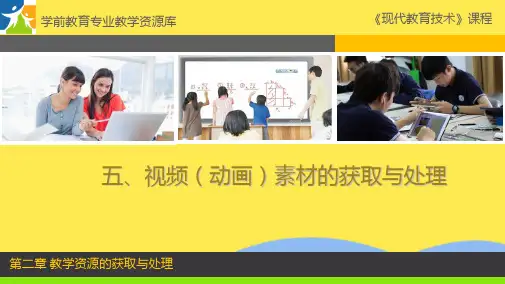
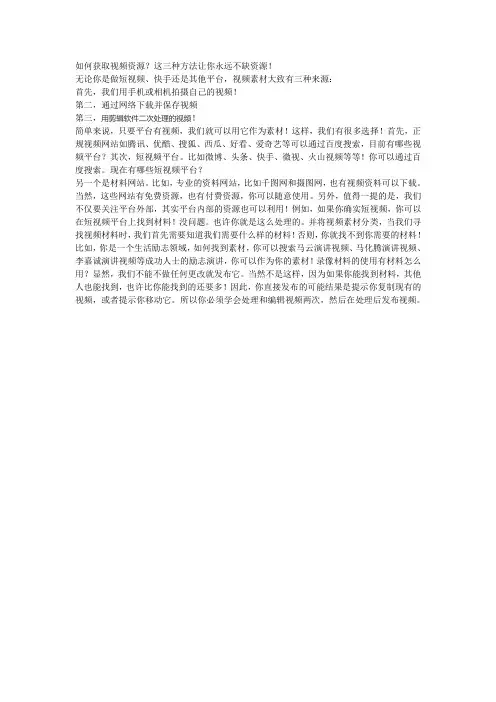
如何获取视频资源?这三种方法让你永远不缺资源!
无论你是做短视频、快手还是其他平台,视频素材大致有三种来源:
首先,我们用手机或相机拍摄自己的视频!
第二,通过网络下载并保存视频
第三,用剪辑软件二次处理的视频!
简单来说,只要平台有视频,我们就可以用它作为素材!这样,我们有很多选择!首先,正规视频网站如腾讯、优酷、搜狐、西瓜、好看、爱奇艺等可以通过百度搜索,目前有哪些视频平台?其次,短视频平台。
比如微博、头条、快手、微视、火山视频等等!你可以通过百度搜索。
现在有哪些短视频平台?
另一个是材料网站。
比如,专业的资料网站,比如千图网和摄图网,也有视频资料可以下载。
当然,这些网站有免费资源,也有付费资源,你可以随意使用。
另外,值得一提的是,我们不仅要关注平台外部,其实平台内部的资源也可以利用!例如,如果你确实短视频,你可以在短视频平台上找到材料!没问题。
也许你就是这么处理的。
并将视频素材分类,当我们寻找视频材料时,我们首先需要知道我们需要什么样的材料!否则,你就找不到你需要的材料!比如,你是一个生活励志领域,如何找到素材,你可以搜索马云演讲视频、马化腾演讲视频、李嘉诚演讲视频等成功人士的励志演讲,你可以作为你的素材!录像材料的使用有材料怎么用?显然,我们不能不做任何更改就发布它。
当然不是这样,因为如果你能找到材料,其他人也能找到,也许比你能找到的还要多!因此,你直接发布的可能结果是提示你复制现有的视频,或者提示你移动它。
所以你必须学会处理和编辑视频两次,然后在处理后发布视频。
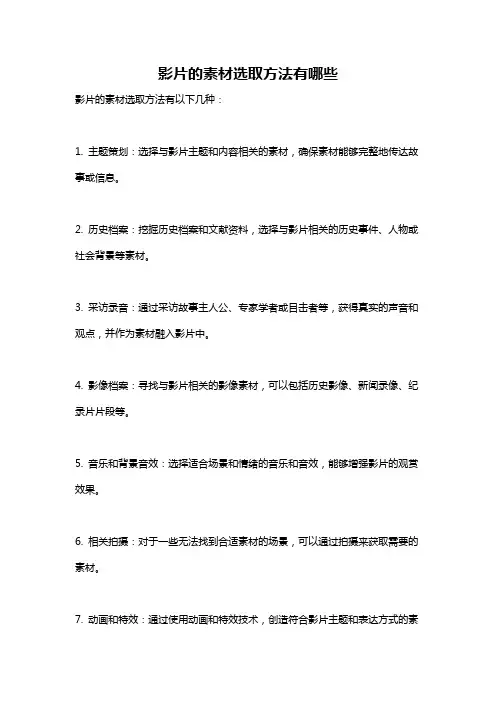
影片的素材选取方法有哪些
影片的素材选取方法有以下几种:
1. 主题策划:选择与影片主题和内容相关的素材,确保素材能够完整地传达故事或信息。
2. 历史档案:挖掘历史档案和文献资料,选择与影片相关的历史事件、人物或社会背景等素材。
3. 采访录音:通过采访故事主人公、专家学者或目击者等,获得真实的声音和观点,并作为素材融入影片中。
4. 影像档案:寻找与影片相关的影像素材,可以包括历史影像、新闻录像、纪录片片段等。
5. 音乐和背景音效:选择适合场景和情绪的音乐和音效,能够增强影片的观赏效果。
6. 相关拍摄:对于一些无法找到合适素材的场景,可以通过拍摄来获取需要的素材。
7. 动画和特效:通过使用动画和特效技术,创造符合影片主题和表达方式的素
材。
总而言之,影片的素材选取方法取决于影片的主题和内容,可以通过多种途径来找到合适的素材,并通过剪辑和后期制作来完成最终的影片作品。

一、数字视频素材的采集要实现对节目的非线性编辑,首先必须将记录在录像带上的视音频信号转换成计算机硬盘上存贮的文件,这就是素材的第二次采集,也是进行非线性编辑的第一步。
在这个采集过程中必须注意到以下事项:1.接好硬件设备。
这里的硬件设备即我们所说的实验器材。
具体包括以下几个方面的工作:a)将非线性编辑机电源打开,进入 windows 操作系统。
b)把录像机的电源打开,并将录像带(素材带)放置到录像机中。
如果用摄像机作为录像播放机使用,请将摄像机置于 VTR 工作模式,即 PLAY 放像状态。
c)用视音频连接线将编辑机和录像机连接起来。
如果播放机使用的是 1394 接口,那么请用 1394 线,以达到最好的图像信号质量。
如果不是请用复合视音频线。
这两种视音频连接线如下图所示。
在连接时注意计算机和录像机的接线面板上只有唯一的接口与之对应。
图 1 复合视音频线图 2 1394 线2. 采集并保存数字素材。
在设备连接好后,即可进行采集。
具体步骤如下:a)打开编辑编辑软件平台:Premiere。
可以在计算机的桌面上找到如下图标(图 3),双击打开。
或者可以在开始菜单中,通过:程序 >> adobe >> premiere6.0 下单击 adobe premiere 6.0 打开。
图 3 桌面上的 premiere 快捷方式打开 premiere 后,程序会弹出一个对话框,该对话框是让你选择自己的视音频采样和编辑模式。
如图4所示。
在这其中,我们可以选择Canopus DV–PAL >> standard 44.1KHz 或 48KHz。
需要说明的有几点:第一、选择 CanopusDV 的原因。
我们实验所用到的机器中使用的编辑卡是Canopus 公司生产的 DVStorm 卡,之所以选择这一项是因为它可以使采集到的数字视音频素材能更好的支持编辑机,发挥该机器的整体性能。
第二、选择 PAL 的原因。

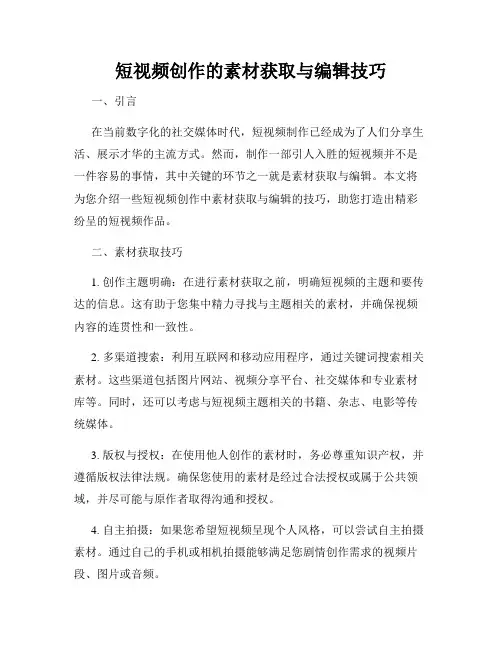
短视频创作的素材获取与编辑技巧一、引言在当前数字化的社交媒体时代,短视频制作已经成为了人们分享生活、展示才华的主流方式。
然而,制作一部引人入胜的短视频并不是一件容易的事情,其中关键的环节之一就是素材获取与编辑。
本文将为您介绍一些短视频创作中素材获取与编辑的技巧,助您打造出精彩纷呈的短视频作品。
二、素材获取技巧1. 创作主题明确:在进行素材获取之前,明确短视频的主题和要传达的信息。
这有助于您集中精力寻找与主题相关的素材,并确保视频内容的连贯性和一致性。
2. 多渠道搜索:利用互联网和移动应用程序,通过关键词搜索相关素材。
这些渠道包括图片网站、视频分享平台、社交媒体和专业素材库等。
同时,还可以考虑与短视频主题相关的书籍、杂志、电影等传统媒体。
3. 版权与授权:在使用他人创作的素材时,务必尊重知识产权,并遵循版权法律法规。
确保您使用的素材是经过合法授权或属于公共领域,并尽可能与原作者取得沟通和授权。
4. 自主拍摄:如果您希望短视频呈现个人风格,可以尝试自主拍摄素材。
通过自己的手机或相机拍摄能够满足您剧情创作需求的视频片段、图片或音频。
三、编辑技巧1. 剪辑软件选择:选择适合您技术水平和需求的剪辑软件。
市面上有许多免费或付费的剪辑软件可供选择,如iMovie、Adobe Premiere Pro、Final Cut Pro等。
2. 故事情节设计:根据素材的可塑性,设计出有趣和吸引力的故事情节。
采用传统的三幕剧结构,即序幕、发展和高潮,以激发观众的兴趣。
3. 合理的时间长度:短视频的特点决定了它的时间长度应该控制在1-3分钟之间。
在剪辑过程中,要注意保持剧情的紧凑性和信息的精准性,删减多余部分。
4. 音频处理:音频在短视频中起到非常重要的作用。
选择适合主题的背景音乐并合理调节音量,使音乐与画面相得益彰,激发观众的情感共鸣。
5. 视觉效果添加:利用剪辑软件提供的特效和过渡效果,增加视频的视觉效果,以增添观赏性。
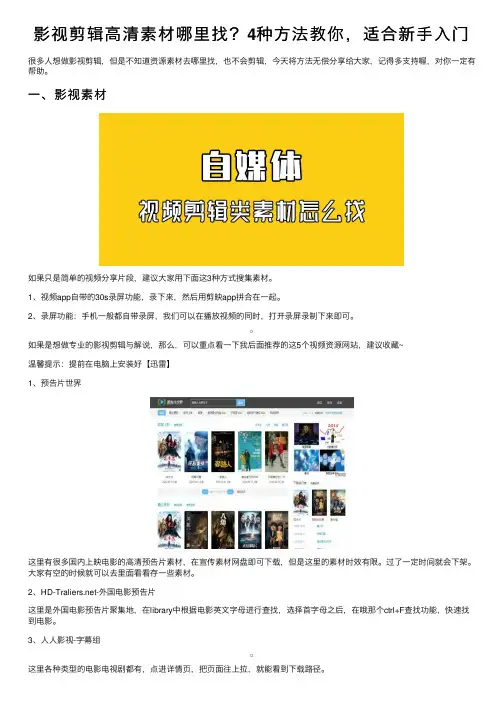
影视剪辑⾼清素材哪⾥找?4种⽅法教你,适合新⼿⼊门很多⼈想做影视剪辑,但是不知道资源素材去哪⾥找,也不会剪辑,今天将⽅法⽆偿分享给⼤家,记得多⽀持喔,对你⼀定有帮助。
⼀、影视素材如果只是简单的视频分享⽚段,建议⼤家⽤下⾯这3种⽅式搜集素材。
1、视频app⾃带的30s录屏功能,录下来,然后⽤剪映app拼合在⼀起。
2、录屏功能:⼿机⼀般都⾃带录屏,我们可以在播放视频的同时,打开录屏录制下来即可。
如果是想做专业的影视剪辑与解说,那么,可以重点看⼀下我后⾯推荐的这5个视频资源⽹站,建议收藏~温馨提⽰:提前在电脑上安装好【迅雷】1、预告⽚世界这⾥有很多国内上映电影的⾼清预告⽚素材,在宣传素材⽹盘即可下载,但是这⾥的素材时效有限。
过了⼀定时间就会下架。
⼤家有空的时候就可以去⾥⾯看看存⼀些素材。
2、-外国电影预告⽚这⾥是外国电影预告⽚聚集地,在library中根据电影英⽂字母进⾏查找,选择⾸字母之后,在哦那个ctrl+F查找功能,快速找到电影。
3、⼈⼈影视-字幕组这⾥各种类型的电影电视剧都有,点进详情页,把页⾯往上拉,就能看到下载路径。
4、RARGB-⾼清外国电影下载地这⾥的外国电影资源很全,可以下载到电脑-想要做电影解说的,建议⼤家下载4g以上的视频,这样会让电影素材保持⾼清。
5、BT部落天堂这⾥有最新的电影电视剧资源,下载也很⽅便。
⼆、视频剪辑电脑端:推荐使⽤PR进⾏剪辑,功能强⼤⽽且导出的视频很⾼清。
在处理的素材的时候,要注意加⼊⼀些背景⾳乐和转场,不要⼤段⼤段的搬,这样很容易被识别为搬运。
⼿机端:如果没有电脑的朋友,可以⽤剪映app,抖⾳官⽅出品的免费剪辑软件,绝⼤部分的基础剪辑⼯作都能完成,做影视剪辑完全够了。
不想真⼈出镜,⼜想做⾃媒体赚⼀份收益,完全可以试试做影视剪辑。
以上就是影视剪辑⾼清素材哪⾥找,4种⽅法教你,适合新⼿⼊门的详细内容,更多关于⾃媒体素材的资料请关注其它相关⽂章!。

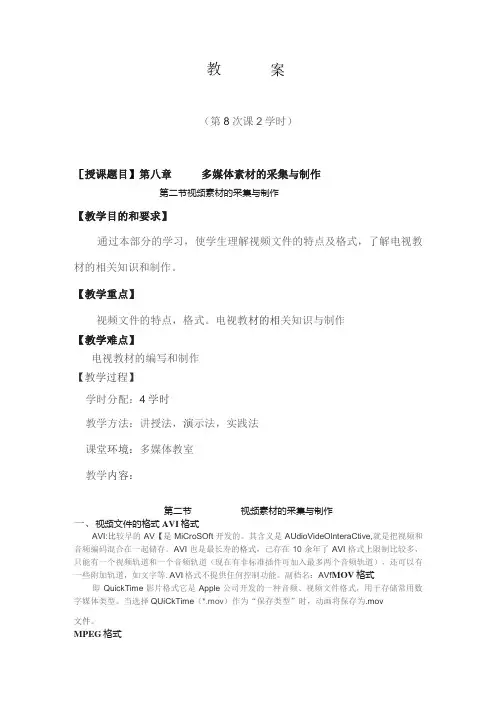
教案(第8次课2学时)[授课题目】第八章多媒体素材的采集与制作第二节视频素材的采集与制作【教学目的和要求】通过本部分的学习,使学生理解视频文件的特点及格式,了解电视教材的相关知识和制作。
【教学重点】视频文件的特点,格式。
电视教材的相关知识与制作【教学难点】电视教材的编写和制作【教学过程】学时分配:4学时教学方法:讲授法,演示法,实践法课堂环境:多媒体教室教学内容:第二节视频素材的采集与制作一、视频文件的格式AVI格式AVI:比较早的AV【是MiCroSOft开发的。
其含义是AUdioVideOlnteraCtive,就是把视频和音频编码混合在一起储存。
AVI也是最长寿的格式,己存在10余年了AVI格式上限制比较多,只能有一个视频轨道和一个音频轨道(现在有非标准插件可加入最多两个音频轨道),还可以有一些附加轨道,如文字等.AVI格式不提供任何控制功能。
副档名:AVf MOV格式即QuickTime影片格式它是Apple公司开发的一种音频、视频文件格式,用于存储常用数字媒体类型。
当选择QUiCkTime(*.mov)作为“保存类型”时,动画将保存为.mov文件。
MPEG格式MPEG的全名为MovingPicturesExpertsGroup/MotinPicturesExpertsGroup,中文译名是动态图像专家组。
MPEG压缩标准是针对运动图像而设计的,压缩效率非常高,质量也非常好,兼容性相当好。
ASF格式WindOWSMediaSerViCe的核心是ASF。
ASF是一种数据格式,音频、视频、图像以及控制命令脚本等多媒体信息通过这种格式,以网络数据包的形式传输,实现流式多媒体内容发布。
其中,在网络上传输的内容就称为ASFStream o ASF支持任意的压缩/解压缩编码方式,并可以使用任何一种底层网络传输协议,具有很大的灵活性。
WMV格式WMV是微软推出的一种流媒体格式,它是在"同门"的ASF(AdvancedStreamFormat)格式升级延伸来得。
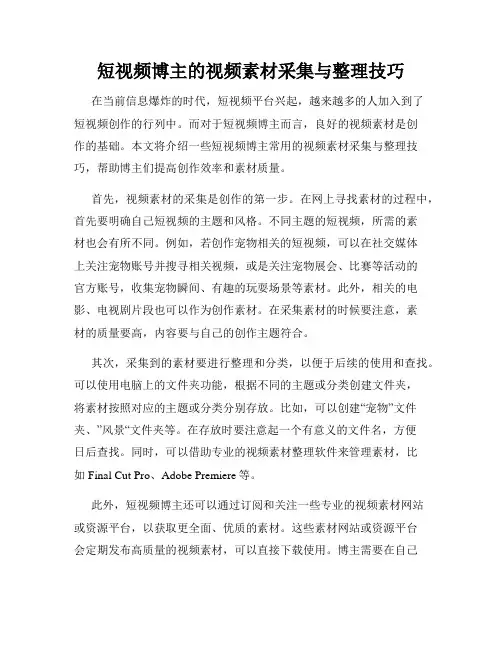
短视频博主的视频素材采集与整理技巧在当前信息爆炸的时代,短视频平台兴起,越来越多的人加入到了短视频创作的行列中。
而对于短视频博主而言,良好的视频素材是创作的基础。
本文将介绍一些短视频博主常用的视频素材采集与整理技巧,帮助博主们提高创作效率和素材质量。
首先,视频素材的采集是创作的第一步。
在网上寻找素材的过程中,首先要明确自己短视频的主题和风格。
不同主题的短视频,所需的素材也会有所不同。
例如,若创作宠物相关的短视频,可以在社交媒体上关注宠物账号并搜寻相关视频,或是关注宠物展会、比赛等活动的官方账号,收集宠物瞬间、有趣的玩耍场景等素材。
此外,相关的电影、电视剧片段也可以作为创作素材。
在采集素材的时候要注意,素材的质量要高,内容要与自己的创作主题符合。
其次,采集到的素材要进行整理和分类,以便于后续的使用和查找。
可以使用电脑上的文件夹功能,根据不同的主题或分类创建文件夹,将素材按照对应的主题或分类分别存放。
比如,可以创建“宠物”文件夹、”风景“文件夹等。
在存放时要注意起一个有意义的文件名,方便日后查找。
同时,可以借助专业的视频素材整理软件来管理素材,比如Final Cut Pro、Adobe Premiere等。
此外,短视频博主还可以通过订阅和关注一些专业的视频素材网站或资源平台,以获取更全面、优质的素材。
这些素材网站或资源平台会定期发布高质量的视频素材,可以直接下载使用。
博主需要在自己创作领域内进行筛选和选择,寻找与自己风格吻合的素材。
当然,在使用这些素材的时候也要遵守版权相关法规,避免侵权行为。
除了网上素材外,短视频博主还可以通过外出采集的方式获取独特的素材。
比如,利用周末或假期,去自然风光优美的地方拍摄风景素材;或是参加一些活动、展览,记录下其中的亮点素材。
这样的采集方式可以为短视频增加新鲜感和独创性,吸引更多的观众。
最后,短视频博主在素材的采集和整理过程中,应该注重创意和个性的发挥。
只有不断尝试新的采集方式和整理技巧,才能提升自己的短视频创作能力。
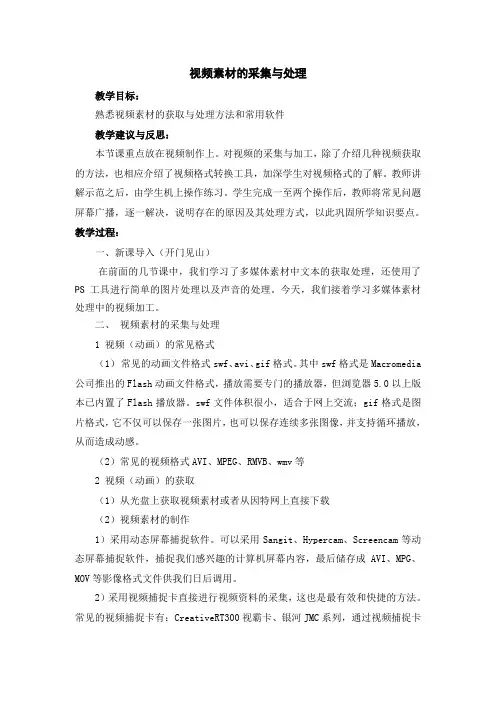
视频素材的采集与处理教学目标:熟悉视频素材的获取与处理方法和常用软件教学建议与反思:本节课重点放在视频制作上。
对视频的采集与加工,除了介绍几种视频获取的方法,也相应介绍了视频格式转换工具,加深学生对视频格式的了解。
教师讲解示范之后,由学生机上操作练习。
学生完成一至两个操作后,教师将常见问题屏幕广播,逐一解决,说明存在的原因及其处理方式,以此巩固所学知识要点。
教学过程:一、新课导入(开门见山)在前面的几节课中,我们学习了多媒体素材中文本的获取处理,还使用了PS工具进行简单的图片处理以及声音的处理。
今天,我们接着学习多媒体素材处理中的视频加工。
二、视频素材的采集与处理1 视频(动画)的常见格式(1)常见的动画文件格式swf、avi、gif格式。
其中swf格式是Macromedia 公司推出的Flash动画文件格式,播放需要专门的播放器,但浏览器5.0以上版本已内置了Flash播放器。
swf文件体积很小,适合于网上交流;gif格式是图片格式,它不仅可以保存一张图片,也可以保存连续多张图像,并支持循环播放,从而造成动感。
(2)常见的视频格式AVI、MPEG、RMVB、wmv等2 视频(动画)的获取(1)从光盘上获取视频素材或者从因特网上直接下载(2)视频素材的制作1)采用动态屏幕捕捉软件。
可以采用Sangit、Hypercam、Screencam等动态屏幕捕捉软件,捕捉我们感兴趣的计算机屏幕内容,最后储存成AVI、MPG、MOV等影像格式文件供我们日后调用。
2)采用视频捕捉卡直接进行视频资料的采集,这也是最有效和快捷的方法。
常见的视频捕捉卡有:CreativeRT300视霸卡、银河JMC系列,通过视频捕捉卡和相应的软件就可以把电视、录像等视频信号采集下来,并储存成AVI、MPG、MOV等影像格式文件。
但由于视频捕捉卡比较昂贵,距离普通的个人用户还是比较远。
3)通过各种视频编辑软件制作数字影像资料,常用的软件有:FALSH、3DMAX、VideoStudio、Premiere、Director等,缺点是需要熟悉软件的使用方法,制作周期长,然而一旦掌握这些软件的使用技巧,对于提高多媒体软件的质量将起到举足轻重的作用。
短视频博主的五个视频素材获取途径丰富你的创作在短视频时代,作为一位博主,不仅需要有创意和独到的见解,还需要有丰富多样的视频素材来支撑自己的创作。
然而,很多博主在寻找素材的过程中常常遇到困扰,不知道从哪里获取适合自己的素材。
本文将介绍短视频博主的五个视频素材获取途径,帮助你丰富创作内容。
1. 利用自己的拍摄和录制作为一位博主,你可以随时随地用手机拍摄、录制自己感兴趣的素材。
街头风景、生活琐事、朋友间的互动,只要你留心观察,无数创作灵感都能源源不断地涌现出来。
此外,你还可以通过购买专业的摄影设备,进一步提升自己的拍摄质量,拥有更多自己的独家素材。
2. 在线影音素材库互联网上有很多免费或付费的影音素材库,如Pexels、Unsplash、Pixabay等。
这些网站提供各种高质量的照片、视频和音频素材供用户下载使用。
你可以根据自己的需求,在这些网站上搜索并下载符合主题的素材,用于自己的创作。
当然,在使用这些素材时需要遵循相应的许可协议,确保合法使用。
3. 社交媒体平台社交媒体平台是另一个丰富素材的宝库。
比如,Instagram、抖音、快手等短视频平台上有众多用户分享自己创作的视频素材。
你可以关注一些有创意的博主,观看他们的视频作品,从中获取灵感,并尝试将不同视频的素材进行拼贴、剪辑,创作出新的作品。
此外,一些摄影师、摄像师也会在社交媒体上分享自己的作品,你可以与他们联系,获得使用他们的素材的授权。
4. 利用影视剪辑软件影视剪辑软件,如Final Cut Pro、Adobe Premiere Pro等,不仅可以进行视频剪辑和处理,还内置有大量的素材资源。
你可以从软件的素材库中选取适合自己的视频素材,并进行剪接和处理,使其符合自己的需求。
此外,这些软件还具有丰富的特效和过渡效果,可以为你的创作增添更多的艺术元素。
5. 与其他创作者合作与其他创作者合作是获取视频素材的另一种方式。
你可以寻找其他博主、摄影师、摄像师等合作,共同创作视频内容。
AE中的素材采集与导入技巧Adobe After Effects(简称AE)作为一款强大的视频特效软件,用于视频编辑和合成,广泛应用于电影、电视和广告制作等领域。
要想在AE中制作出精彩的作品,素材的采集和导入是非常重要的一环。
本文将分享一些AE中的素材采集与导入技巧,帮助读者更高效地使用该软件。
1. 视频素材采集:AE中常用的视频素材包括影片、片段等,可以从多个渠道进行采集。
a. 拍摄自己的素材:如果你具备拍摄能力,可以通过摄像机、手机等设备自己拍摄所需素材。
在拍摄前应提前规划镜头、光线等因素,确保素材质量。
b. 下载网络素材:许多网站提供免费或付费的视频素材下载服务。
例如,Unsplash、Pexels等网站提供高质量的免费素材下载。
c. 购买商业素材:一些专业的素材库网站提供高质量的商业素材,包括视频、音乐等。
例如,Adobe Stock、Pond5等网站提供丰富多样的素材供用户选择。
2. 图片素材采集:在AE中,图片素材常被用于背景、图层等效果的制作。
以下是一些图片素材的采集方法。
a. 拍摄自己的照片:同样,如果你具备摄影能力,可以通过相机、手机等设备拍摄所需图片素材。
在拍摄前应注意构图、光线等因素,以获得满意的素材。
b. 下载网络图片:许多网站提供各种类型的免费和付费图片下载。
例如,Pixabay、Unsplash等网站提供大量高质量的免费图片下载。
c. 购买商业图片:一些专业的图片库网站提供高质量的商业图片下载。
例如,Shutterstock、Getty Images等网站提供广泛的商业图片素材。
3. 动画素材采集:在AE中,使用动画素材可以增加视频的视觉效果和吸引力。
以下是一些常用的动画素材采集方法。
a. 自己制作动画:如果你具备动画制作能力,可以使用AE或其他动画软件制作所需动画素材。
这样可以更好地控制动画效果。
b. 下载网络动画素材:许多网站提供免费或付费的动画素材下载,如Artlist、Coverr等网站提供一些炫酷的动画素材供用户使用。
专业素材采集:Adobe Premiere Pro视频捕获方法Adobe Premiere Pro是一款功能强大的视频编辑软件,用于编辑、剪辑和制作影片。
在项目中使用高质量的素材是非常重要的,因此,掌握Adobe Premiere Pro中的视频捕获方法对于素材采集至关重要。
下面将介绍几种常用的视频捕获方法。
1. 直接从摄像机或其他设备捕获:首先,将摄像机或其他设备连接到电脑中,确保设备已正确安装驱动程序。
打开Adobe Premiere Pro软件,并从菜单栏中选择“文件”→“捕获”选项。
在捕获窗口中,选择正确的视频设备,并设置视频和音频输入选项。
点击“开始捕获”按钮开始录制视频素材。
捕获过程中,可以通过设置捕获设置来调整视频的帧率、分辨率和声音的采样率等参数。
2. 从硬盘或其他存储设备导入视频素材:如果你已经将视频素材保存在硬盘或其他存储设备中,可以使用Adobe Premiere Pro的导入功能来将其导入到项目中。
在软件界面上方的“媒体浏览器”面板中选择存储视频素材的文件夹,然后将视频素材拖放到时间轴上,即可将其导入到项目中。
通过这种方法,可以快速导入大量的素材,并进行整理和管理。
3. 从已有的序列中导入一部分素材:在某些情况下,你可能需要从已有的序列中导入一部分素材。
在Adobe Premiere Pro中,可以使用“选择式导入”功能来实现这一目的。
在软件界面上方的“媒体浏览器”面板中选择包含已有序列的项目文件,然后将其拖放到时间轴上。
然后,在时间轴上选中你需要导入的素材,并从右键菜单中选择“导入到新媒体”选项。
通过这种方式,可以方便地将已有的素材导入到当前的项目中。
4. 从网络摄像头捕获素材:在某些情况下,你可能需要从网络摄像头进行视频捕获。
在Adobe Premiere Pro中,可以通过选择“文件”→“新项目”,然后在新建项目的设置界面中选择“捕获设置”来实现这一功能。
在捕获设置中,选择正确的视频输入设备,并进行相关参数的设置。
做小视频制作,视频素材是首先要解决的问题,我们常见的影视小短片,很多流量都很高,后期剪辑也比较有创意,这些影视素材是怎么采集到的又是怎么做的后期剪辑处理,今天小编跟大家介绍一下。
1、采集素材直接用固乔视频助手,这个工具可以采集到全网的视频素材,方法简单。
如果是采集特定的视频,可直接打开这个视频,手机的网页的都一样采集视频的链接。
2、下载工具,打开工具,进入【自媒体视频下载】专用界面。
3、把链接粘贴进去,点【立即下载】
4、如果是对某一个作者的作品感兴趣,可以直接用作者主页链接,获取到全部视频链接,一键批量下载。
5、还有随机获取热门视频批量下载。
6、素材采集就这么简单,另外还有一个很重要的工具是批量剪辑助手,可以批量剪辑视频的固乔剪辑助手,下载这个工具,双击打开,助手的三个主要的界面——批量转换,批量合并,批量剪辑,每个功能都是自媒体人日常剪辑视频所需要的。
7、批量剪辑这个界面的功能,我比较经常使用的有下面这几个
(1)片头片尾减时:可以批量删除视频的前面或者后面的片段。
(2)播放倍速:改变速度,及视频的声音,这样对消重也是有用处。
(3)水平、垂直翻转:这个功能百分百能让视频通过原创,不过,它只使用部分视频,特别是相声小品作品里面,对话的左右两人,用这个可以左右翻转。
(4)添加背景图:除了能把视频做横竖屏转换还能同时加上一些原创因素,比如添加字幕在背景图上,也可以添加讲解等。
(5)还有很多的功能,大家可以自己尝试哦。
制作短视频,特贴是影视二剪的视频,采集素材是关键,批量剪辑消重也是重中之重。
大家
要做好视频二次原创的话,巧用工具处理视频,可以轻松不少。
获得图片、声音、视频素材有哪些方法或途径多媒体课件素材,大致可以分为文本、图形、图像、音频(声音)、视频、动画等几种主要形式。
文本素材通常以文件文本保存,常见格式有:txt文件、doc文件、rtf文件、wps文件和pdf文件等。
文件的输入通常使用键盘,也可手写输入等。
通常文本素材来源于所学的教材与资料、网站等。
一般情况下,网页文本内容可以选择直接复制下来,或者直接保存为网页文件或者文本文件。
特殊字体或艺术字可以用抓图工具抓取后进行图片化处理后再使用。
图形图像素材的格式一般为:.jpg、.bmp、.gif、.tiff、.png等,目前采集图形图像素材的方法非常多,概括起来主要有以下七种:1.屏幕捕捉或屏幕硬拷贝利用HYPERSNAP或者Snagit等屏幕截取软件,可以捕捉当前屏幕上显示的任何内容。
也可以使用Windows提供的ALT+PRINTSCREEN,直接将当前活动窗口显示的画面置入剪贴板中。
2.扫描输入这是一种常用的图像采集方法。
如果我们希望把教材或其他书籍中的一些插图放在多媒体课件中,可以通过彩色扫描仪将图扫描转换成计算机数字图像文件,对这些图像文件,还要使用Photoshop进行一些诸如颜色、亮度、对比度、清晰度、幅面大小等方面的调整,以弥补扫描时留下的缺陷。
3.使用数码相机随着数码照相机的不断发展,数字摄影是近年来广泛使用的一种图像采集手段,数字照相机拍摄下来的图像是数字图像,它被保存到照相机的内存储器芯片中,然后通过计算机的通讯接口将数据传送到多媒体计算机上,再在计算机中使用Photoshop、isee等软件进行处理之后应用到我们制作的多媒体软件。
使用这种方法可以方便、快速地制作出实际物体例如旅游景点、实验仪器器具、人物等的数字图像,然后插入到多媒体课件中。
4.视频帧捕捉利用超级解霸、金山影霸等视频播放软件,可以将屏幕上显示的视频图像进行单帧捕捉,变成静止的图形存储起来。
(链接到豪杰解霸截屏页面)如果电脑已装有图像捕捉卡,我们可以利用它采集视频图像的某一帧而得到数字图像,这种方法常用在当需要把其他多媒体课件中的视频截取出来用在我们制作的多媒体软件中。
视频素材的采集
一、实验目的
1、掌握采集不同视频信号源的连线方式。
2、掌握premiere软件中capture设置。
二、实验器材
1、带有视频采集卡并装有premiere软件的计算机一台。
2、MD9000摄录一体机一台。
3、S端子线一根。
4、视音频线一对。
5、DV1394线一根。
三、实验步骤
(一)采集DV信号:
1、用DV1394线把MD9000摄录一体机与计算机相连,一端接摄录一体机的DV输出,
一端接计算机的1394输入;
2、打开摄录机电源,装入录有视音频信号的素材带;
3、打开计算机,启动premiere应用程序;
4、点击File→Capture→Movie Capture,进入Movie Capture界面,点击Edit,将
Capture Setting设置为Matrox AVI,再点击A/V Inputs,选择DV1394,点击返回Movie Capture界面;
5、将摄录一体机的“摄像、录像”钮拨至“录像(VTR)”,按下“play”键;
6、在premiere的Movie Capture中,点击“record”即开始采集,再次点击“record”,
采集停止。
假如要用DV1394设备控制,可以在device control中设置为1394设备控制。
(二)采集模拟信号——利用视音频线
1、用视、音频线把MD9000摄录一体机与计算机相连,一端接摄录一体机的AV输出,
一端接MAROX采集卡的AV输入;
2、打开摄录机电源,装入录有视音频信号的素材带;
3、打开计算机,启动premiere应用程序;
4、点击File→Capture→Movie Capture,进入Movie Capture界面,点击Edit,将
Capture Setting设置为Matrox AVI,再点击A/V Inputs,选择composite,点击OK返回Movie Capture界面;
5、将摄录一体机的“摄像、录像”钮拨至“录像(VTR)”,按下“play”键;
6、在premiere的Movie Capture中,点击“record”即开始采集,再次点击“record”,
采集停止。
(三)采集模拟信号——利用S端子:
1、用S端子信号线把MD9000摄录一体机与计算机相连,一端接摄录一体机的S-video
输出,一端接MAROX采集卡的S-video输入;
2、打开摄录机电源,装入录有视音频信号的素材带;
3、打开计算机,启动premiere应用程序;
4、点击File→Capture→Movie Capture,进入Movie Capture界面,点击Edit,将Capture
Setting设置为Matrox AVI,再点击A/V Inputs,选择S-video,点击OK返回Movie Capture界面;
5、将摄录一体机的“摄像、录像”钮拨至“录像(VTR)”,按下“PIAY”键;
6、在premiere的Movie Capture中,点击“record”即开始采集,再次点击“record”,
采集停止。
(四)实验要求:
1、应用不同的连线方式,进行视频采集。
2、连接DV-1394设备时,要确保设备处于关机状态。
3、不要在使用Adobe premiere采集时插拔DV-1394设备。